I den forgangne uge har mine 3g’ere skrevet SRP, så i stedet for matematikundervisning har der været workshops og vejledning på programmet. Begge dele kører via Teams, og hvor min workshop i mandags til forveksling lignede min undervisning, så er SRP-vejledningen noget anderledes og noget, jeg har skulle finde ud af at strukturere. For selvom jeg kun er vejleder for fem elever, så tikker beskederne fra dem løbende ind og samme melding får jeg fra mine kolleger. Min konklusion er nu, at jeg må planlægge, hvornår jeg svarer på beskederne og eventuelt aftale et tidpunkt med hver elev, hvor vi mødes (virtuelt altså) så jeg kan få svaret på de spørgsmål, der er kommet siden sidst. Ellers bliver der for mange afbrydelser – og dem er der i forvejen mange af hjemme hos mig.
Med mine 2g’ere kører undervisningen videre, og jeg har bygget undervisningen op som i sidste uge, men det er tydeligt, at det er svært for eleverne at holde motivationen. I fredags bad jeg eleverne om at lave en kort evaluering (skriv frit) og udover det med den svigtende motivation og ros til lærerne for at håndtere situationen godt så skrev de, at de godt kan lide når undervisningen varieres. Det er der jo ikke noget nyt i – det plejer de at skrive, men behovet virker større nu end ellers fordi mange af dem kun ses til undervisningen. Jeg har kun lavet gruppearbejde foran computeren, men jeg tænker at andre aktiverende undervisningsformer, som vi kender fra den normale undervisning, også kan bruges. Nederst i dette indlæg har jeg skrevet en kort vejledning til hvordan man kan organisere walk and talk for tiden. Desuden har jeg lavet en vejledning til, hvordan man samarbejder i et (Word)dokument. Jeg har endnu ikke brugt det med elever, men jeg har været glad for det i forbindelse med arbejdet med at skrive SRP-formuleringer, hvor jeg og den anden vejleder hele tiden skrev i det samme dokument i stedet for at sende vedhæftede filer frem og tilbage via mail.
Walk and talk
Man kan sagtens lave walk and talk – den her vejledning er til Teams, men bruger du noget andet, så prøv at se, om du kan skifte Teams ud med det program, du bruger med eleverne
- Bed eleverne installere Teams-app’en på deres mobil (det har de fleste allerede)
- Sæt eleverne i mindre grupper, og udpeg en samtale-starter
- Send dem på en walk and talk-gåtur
- Samtalestarter skal via chatten ringe de øvrige gruppemedlemmer op, så de kan tale sammen mens de går en tur.
- Husk at sige hvornår de skal være tilbage ved fællesmødet igen
Samskrivning i (Word)dokument i Teams
Det er ret nemt at samskrive i et (Word)dokument via Teams. Det kan både gøres i et team (fx for en klasse i kanalen Generelt), i kanaler (fx gruppearbejde) eller i chat (fx med en kollega).
Jeg viser i denne video, hvordan man gør, men du kan også se en vejledning på skrift herunder.
- Gå til den kanal eller chat, du gerne vil dele dokumentet i
- Vælg det dokument, du gerne vil samskrive i (det skal være et eksisterende Word-dokument, men det kan være tomt) til et nyt opslag – enten ved at trække det hen fra filmappen eller ved at klikke på clips-ikonet under.
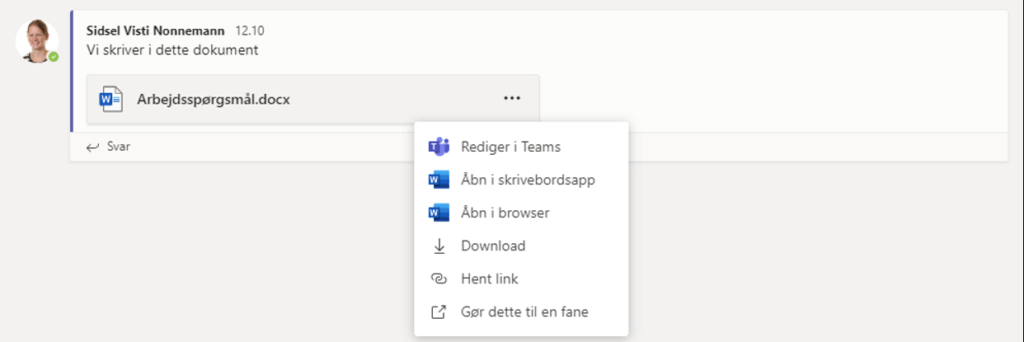
- Nu kan dokumentet redigeres ved at trykke på de tre prikker ud for filen og vælge Åbn i browser.
- Herefter åbnes filen i browseren og man kan skrive i det – og er der andre der gør det samme kan man se det synkront.
Dokumentet er gemt i chattens/teamets filsektion (i team ligger filen i kanalens filmappe). Derfor kan filen let findes frem igen og i et team har man som lærer adgang til gruppernes filer.

Comments